刚使用word软件的新用户,或许还不清楚艺术字上下型环绕如何设置吧?下面小编就为大家详细的介绍一下,大家感兴趣的话就一起来了解下吧! word文档艺术字上下型环绕如何设置?word文档
刚使用word软件的新用户,或许还不清楚艺术字上下型环绕如何设置吧?下面小编就为大家详细的介绍一下,大家感兴趣的话就一起来了解下吧!
word文档艺术字上下型环绕如何设置?word文档艺术字上下型环绕设置方法
1、首先打开电脑中的word文档,点击插入>艺术字,选择样式添加艺术字。
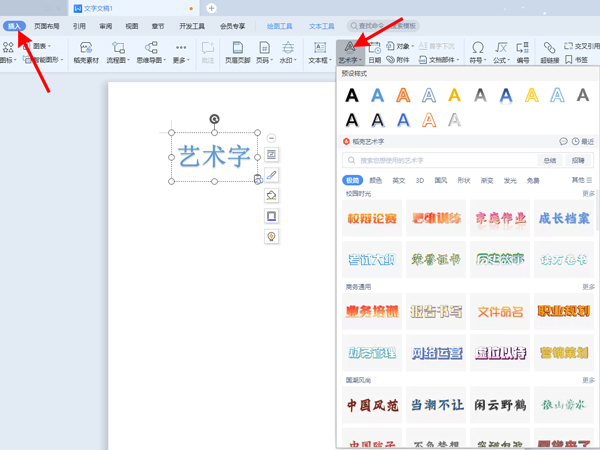
2、然后点击文本框右上角【+】,点击布局选项图标,最后点击【上下型环绕】即可。
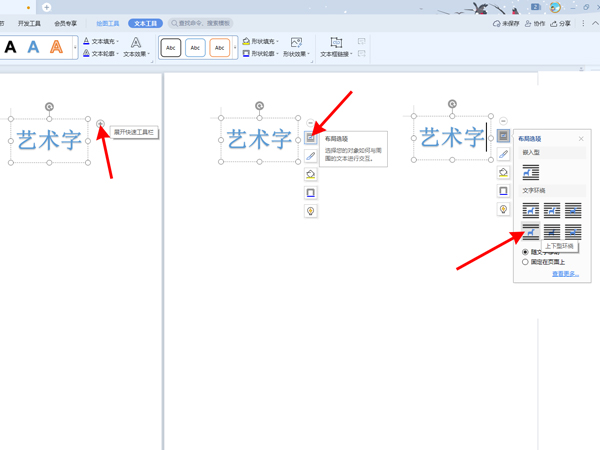
以上这篇文章就是word文档艺术字上下型环绕设置方法,更多精彩教程请关注自由互联!
